Cómo extraer archivos Bzip2 usando la terminal
-
Extraer un archivo
.tar.bz2 -
Listar el contenido de un archivo
tar.bz2 - Extraer archivos y directorios específicos del archivo comprimido
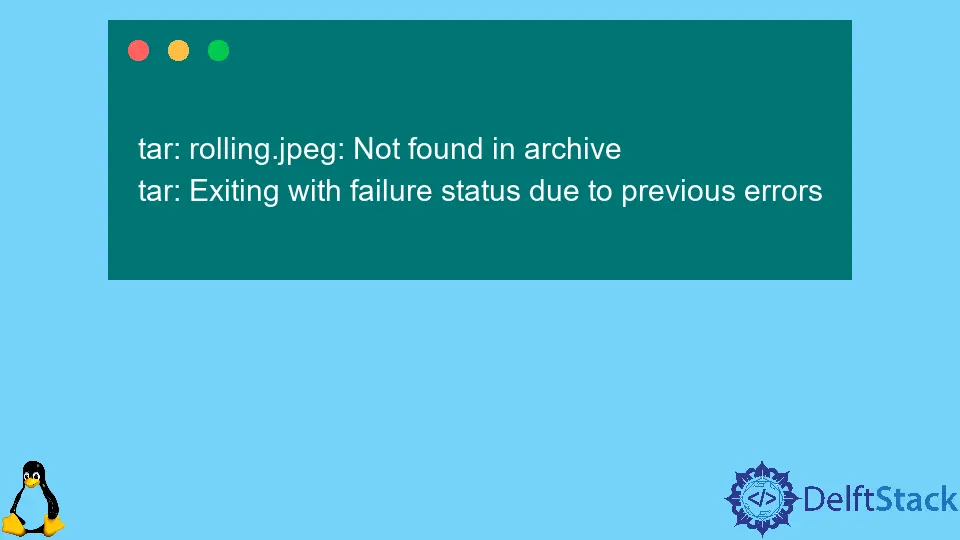
tar es una utilidad de línea de comandos que nos permite crear y extraer archivos tar, y soporta la gran mayoría de los programas de compresión como gzip, lzip, bzip2, lzma, lzop, xz y compress. Los archivos comprimidos usando bzip2 terminan con .tar.bz2 o .tbz2. Podemos usar el comando tar para comprimir y extraer los archivos en formato .tar.bz2 y .tbz2.
Extraer un archivo .tar.bz2
Usamos la opción --extract o -x seguida de la opción -f y luego especificamos el archivo extraído.
tar -xf compressed.tar.bz2
Extrae el archivo comprimido compressed.tar.bz2 detectando el tipo de compresión utilizado. Podemos usar el mismo comando para extraer archivos comprimidos con otros algoritmos también.
Para la mayoría de los usuarios de Linux, la utilidad tar está instalada por defecto en el momento de la instalación. Para los usuarios de Windows, tenemos una herramienta llamada 7-zip para extraer los archivos bz2.
Si queremos alguna información sobre la extracción, podemos usar la opción -v.
tar -xvf compressed.tar.bz2
Esta imprimirá los nombres de todos los archivos extraídos en la terminal.
Por defecto, el archivo comprimido contenido será extraído en el directorio de trabajo actual. Para extraer los archivos en un directorio particular, podemos usar la opción --directory o -C y especificar la ruta donde el archivo debe ser extraído.
tar -xf compressed.tar.bz2 -C /home/Extracted_Files
Extraerá el archivo comprimido compressed.tar.bz2 en el directorio de trabajo actual al directorio Extracted_files dentro de home.
Listar el contenido de un archivo tar.bz2
Para listar el contenido de un archivo tar.bz2, usamos la opción --list o -t con el comando tar.
tar -tf compressed.tar.bz2
Resultado:
Blues/hey.mp3
1.mp3
2.mp3
Muestra todo el contenido del archivo compressed.tar.bz2.
Para obtener más detalles sobre el contenido, como el propietario, el tamaño del archivo, la marca de tiempo, usamos la opción --verbose o -v con el comando tar.
tar -tvf compressed.tar.bz2
Extraer archivos y directorios específicos del archivo comprimido
Para extraer sólo archivos y directorios específicos del archivo comprimido, enumeramos los nombres de los archivos y directorios a extraer después de los archivos comprimidos seguidos de un espacio.
tar -xf compressed.tar.bz2 1.mp3 2.mp3
Sólo extraerá los archivos 1.mp3 y 2.mp3 del archivo comprimido.
Mientras especificamos los archivos, debemos usar la ruta exacta para el archivo a extraer, como se muestra en el comando tar, con la opción --list o -t.
tar -xf compressed.tar.bz2 jazz Rock
Sólo extraerá los directorios jazz y Rock del archivo comprimido.
Si especificamos el archivo que no existe, obtenemos una salida diciendo que el archivo no se encuentra.
tar -xf compressed.tar.bz2 rolling.jpeg
Aquí si el archivo rolling.jpeg no está presente, obtenemos el siguiente error:
tar: rolling.jpeg: Not found in archive
tar: Exiting with failure status due to previous errors
Suraj Joshi is a backend software engineer at Matrice.ai.
LinkedIn